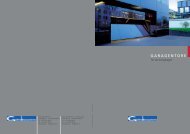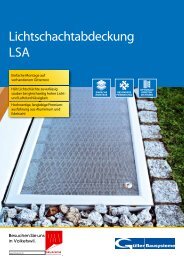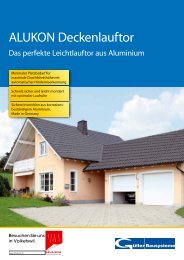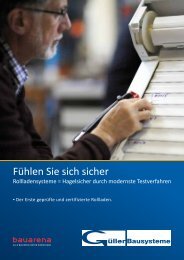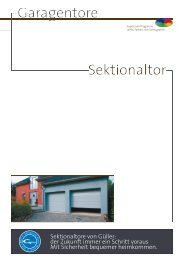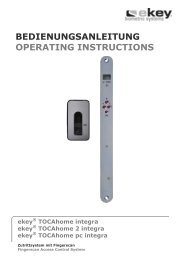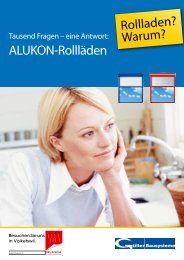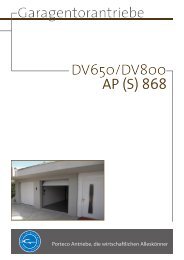ekey® TOCAhome ekey® TOCAhome 3 ekey ... - Gueller.ch
ekey® TOCAhome ekey® TOCAhome 3 ekey ... - Gueller.ch
ekey® TOCAhome ekey® TOCAhome 3 ekey ... - Gueller.ch
You also want an ePaper? Increase the reach of your titles
YUMPU automatically turns print PDFs into web optimized ePapers that Google loves.
Fonctionnement<br />
2.3. Appuyez sur la tou<strong>ch</strong>e OK.<br />
2.4. Attribuer un numéro de doigt: “F1”apparaît sur l’affi<strong>ch</strong>age lumineux, qui correspond<br />
au premier doigt en partant du petit doigt de la main gau<strong>ch</strong>e.<br />
Ainsi le petit doigt de votre main droite sera le doigt numéro 10 (symbolisé sur l’affi<strong>ch</strong>age<br />
lumineux par F0). Et par exemple, “F7” représente l’index de votre main droite.<br />
Si l’identification d’un doigt est déjà enregistrée, un point rouge s’allume en bas à droite<br />
de l’affi<strong>ch</strong>age lumineux.<br />
2.5. Appuyez sur la tou<strong>ch</strong>e OK.<br />
2.6. Pour <strong>ekey</strong> ® <strong>TOCAhome</strong>, “EF” (enrôlement du doigt), apparaît sur l’affi<strong>ch</strong>age lumineux<br />
étant donné que le boîtier de commande est équipé d’1 seul relais.<br />
2.7. Pour <strong>ekey</strong> ® <strong>TOCAhome</strong> 3 et <strong>ekey</strong> ® <strong>TOCAhome</strong> pc, vous devez sélectionner le relais qui<br />
doit être activé avec le doigt <strong>ch</strong>oisi.<br />
Choisir un relais: “o1” apparaît sur l’affi<strong>ch</strong>age lumineux. Sélectionnez le relais <strong>ch</strong>oisi en<br />
utilisant les tou<strong>ch</strong>es < ou > et appuyez sur la tou<strong>ch</strong>e OK.<br />
A présent “EF” apparaît sur l’affi<strong>ch</strong>age.<br />
3. ENRÔLER UN DOIGT<br />
3.1. Lorsque “EF” (enrôlement du doigt) s’affi<strong>ch</strong>e sur le boîtier de commande, vous avez<br />
60 secondes pour glisser votre doigt sur le capteur, en partant de la première phalange.<br />
3.2. Pour enrôler un doigt référez-vous au <strong>ch</strong>apitre 4.4.<br />
3.3. Le scanner est équipé d’un voyant d’état qui indique le mode de fonctionne ment:<br />
36<br />
Rouge: La numérisation du doigt a é<strong>ch</strong>oué;<br />
veuillez passer votre doigt de nouveau sur le scanner!<br />
Orange: L’appareil est en attente de numérisation d‘un doigt.<br />
Vert: Numérisation réussie<br />
4.6. EFFACER UN UTILISATEUR DU PROGRAMME<br />
1. ENTRER LE CODE DE SÉCURITÉ<br />
1.1. Appuyez sur la tou<strong>ch</strong>e OK du boîtier de commande.<br />
1.2. Introduisez le premier numéro du code de sécurité à l’aide des tou<strong>ch</strong>es < et ><br />
(le numéro par défaut est 9).<br />
1.3. Appuyez sur la tou<strong>ch</strong>e OK.<br />
1.4. Introduisez le deuxième numéro du code de sécurité à l’aide des tou<strong>ch</strong>es < et ><br />
(le numéro par défaut est 9).<br />
1.5. Appuyez sur la tou<strong>ch</strong>e OK.<br />
1.6. Vous verrez “Eu” (enrôlement de l’utilisateur) sur l’affi<strong>ch</strong>age lumineux.